Seguro que. como todos alguna que otra vez, te habrás encontrado con que tu ordenador, ya sea Mac o Windows se ha bloqueado y no responde. ¿Sabes cómo desbloquearlo? ¿y cómo reiniciar un ordenador cuando no responde?
Probablemente conoces la combinación mágica del teclado que te da acceso a la opción de reiniciar, pero quizá no sepas que ésta no es la única posibilidad que tienes en tu mano para resetearlo.
Por cierto que hablamos de resetear en el sentido de reiniciar o desbloquear un ordenador que no responde, pero no en el sentido de devolver el equipo al estado de fábrica, y por tanto formatearlo, que es algo que se presta a confusión.
Nosotros vamos a explicaros cómo reiniciar un ordenador que se ha quedado “pillado”, ya sea uno con sistema Windows o Mac, y de paso os daremos algún consejo para que se reinicie más rápido.
Cómo reiniciar un PC si no responde
Los ordenadores movidos por Windows siempre han tenido cierta fama de colgarse en el momento más inesperado. Y aunque esto es algo que pasa mucho menos en los sistemas más modernos (Windows 10 y 11), nadie está libre de que el PC se quede bloqueado y no responda, normalmente porque un programa o proceso se ha colgado.
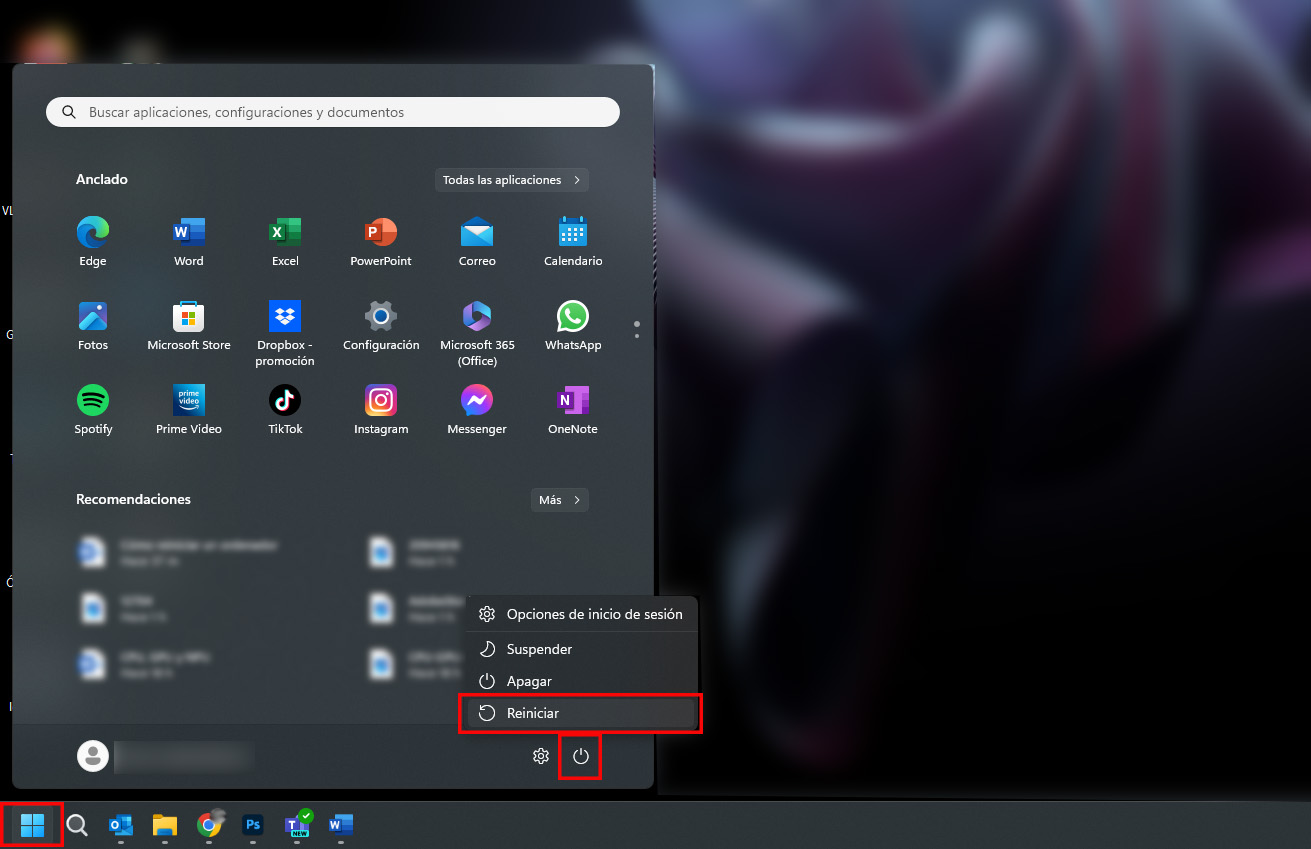
Así que no queda más remedio que forzar un reinicio del sistema. Para ello tenemos diversos métodos que vamos a explicar:
- Lo primero sería dirigirnos al Menú Inicio (con el ratón o directamente pulsando la tecla Windows) y pinchando en el botón de Inicio/Apagado que nos abrirá una ventana en la que elegiremos Reiniciar.
- Si esto no es posible porque el ordenador no responde, podemos utilizar el teclado con la combinación Alt + F4, que nos abrirá una ventana desde la que es posible reiniciar o apagar el equipo.
- Aunque lo más conocido es utilizar el teclado para pulsar al mismo tiempo Control + Alt + Suprimir (Ctrl + Alt + Del o Supr). Esta clásica combinación de teclas nos lleva a una pantalla negra en la que tendremos el símbolo de inicio/apagado (abajo a la derecha) que, pinchando, nos dará opción a reiniciar.
- Otra opción, que es muy poco conocida, es usar de nuevo las teclas Control + Alt + Suprimir y pinchar en el icono on/off, pero esta vez mientras tenemos pulsada la tecla Control. Esto hará que aparezca la pantalla de Reinicio de emergencia, opción que sólo tendremos que aceptar para que el ordenador se reinicie.
- Finalmente, si todo esto no funciona la última opción es hacer un reset con el botón físico de encendido del PC, manteniéndolo pulsado hasta que el sistema se apague.
En casi todos los casos, pero sobre todo en los dos últimos, tenemos que tener en cuenta que al reiniciar el ordenador perderemos todo el trabajo y los datos que no se hubieran guardado hasta el momento del bloqueo.
Si te preguntas si es malo reiniciar mucho el PC, la respuesta es que no necesariamente; sin embargo, ten en cuenta que si debes hacerlo con demasiada frecuencia será porque el ordenador tiene algún problema de hardware y/o software. Así que en vez de seguir forzando el reinicio frecuentemente deberías abordar la raíz del problema para que no vuelva a pasar.
Cómo reiniciar un Mac

Los ordenadores Apple siempre han tenido fama de estables y fiables, pero es un hecho que a veces también se bloquean o comienzan a funcionar con lentitud y es necesario reiniciarlos. Si esto ocurre en tu Mac, los pasos a seguir serían:
- Como es posible que el problema esté en una app que no está funcionando bien, lo primero sería tratar de cerrarla. Para ello, intentaremos forzar la salida pulsando al mismo tiempo las teclas Opción-Comando-Esc, lo que abrirá una ventana con las apps que están en uso. Elegimos la que sea y pincharemos en Forzar salida.
- Si de entre las apps que nos salen en la ventana anterior elegimos el Finder, la opción que tendremos es, directamente, Reiniciar, ya que esto es una de las maneras en las que podemos hacerlo en un Mac.
- La opción más “formal”, por así decirlo, sería como en el caso de Windows ir al menú principal, en este caso haciendo clic en el logo de Apple de la barra de herramientas, y eligiendo la opción Reiniciar.
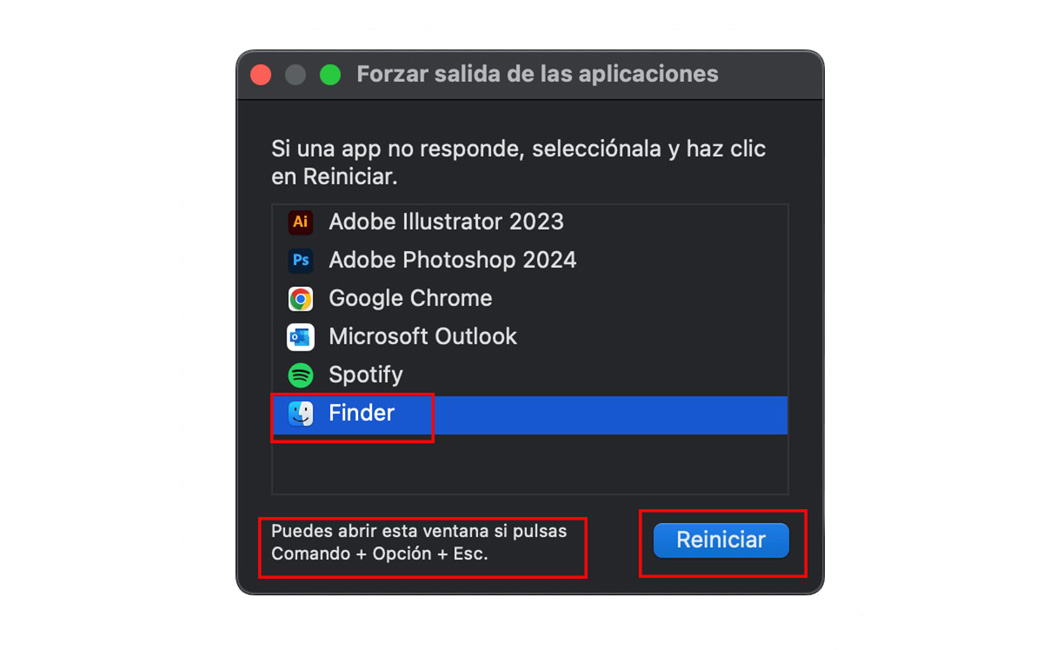
- Otra opción que tenemos para resetear el Mac es pulsar al mismo tiempo las tecla Control y el Botón de encendido o, según modelos, el de Expulsión de discos. Esto hará que veamos un cuadro de diálogo donde podemos reiniciar el equipo, además de apagarlo o ponerlo en reposo.
- Si todo esto no funcionara, podemos forzar un apagado del Mac manteniendo pulsado el botón de encendido durante 10 segundos, hasta que se apague.
Consejos para un reinicio más rápido
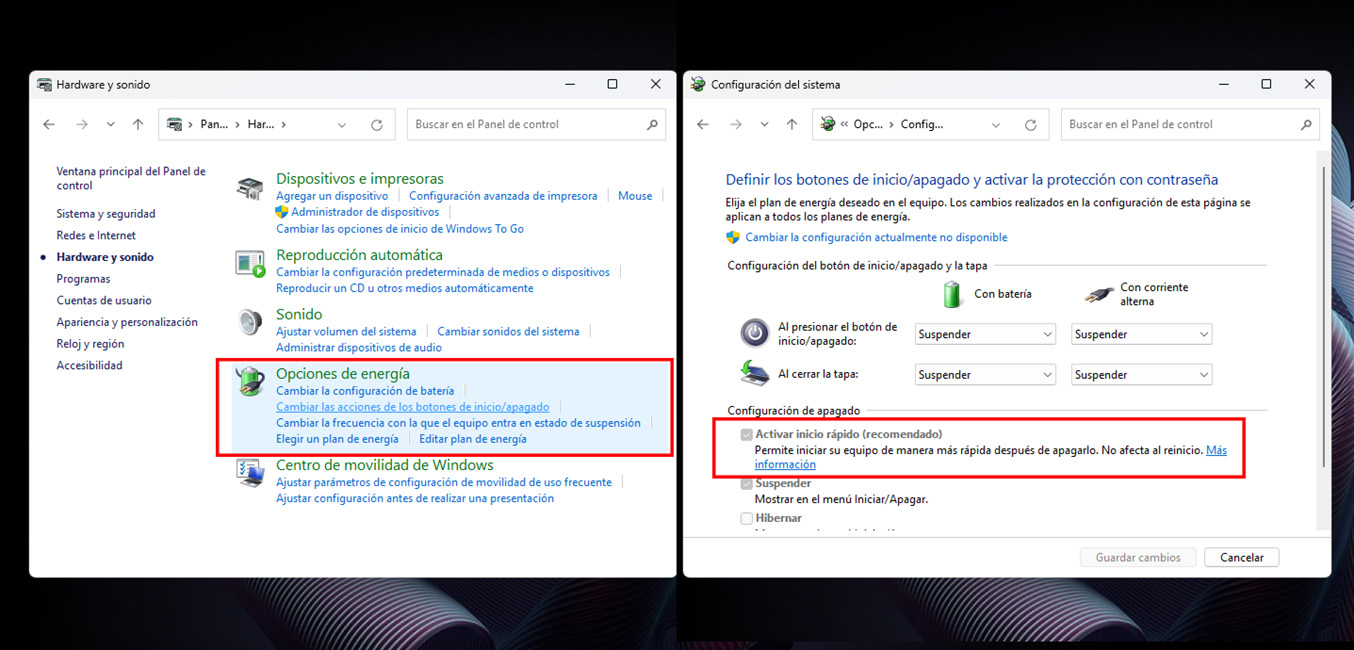
Si lo que quieres optimizar tu equipo para que el reinicio (o inicio) sea más rápido, lo primero que te interesa saber es que la mejor medida es mantener el PC en el mejor estado con estos consejos. Pero aun así, hay algunas maneras de hacer que el ordenador tarde menos en iniciarse si estás usando Windows 10 y 11.
Se trata de una función especial pensada para acelerar el inicio del sistema y a la que se accede desde el Panel de Control del sistema operativo de Microsoft. La idea es que el PC escriba cierta cantidad de datos en su disco duro al apagarse de manera que, al volver a arrancar, el proceso lleve menos tiempo.
Para activarlo, o comprobar si lo tienes habilitado, sigue estos pasos:
- Abre el Panel de Control (si no lo encuentras, escribe directamente el nombre en el buscador)
- Selecciona la opción Hardware y Sonido.
- En la nueva ventana busca la sección Opciones de energía y pincha en Cambiar las acciones de los botones de inicio/apagado.
- En el apartado Configuración de apagado tenemos que pulsar en Activar inicio rápido.
- Si no puedes cambiar la opción pincha sobre Cambiar la configuración actualmente no disponible y, en ese mismo momento, la pestaña de Activar inicio rápido ya debería quedar disponible.
- Guarda los cambios y ya lo tendrás hecho.

Si con lo anterior no consigues que el ordenador se inicie más rápido, y estás seguro de que el equipo está optimizado, puedes optar por otras medidas, entre ellas añadir nuevos elementos de hardware.
En concreto, una de las medidas más eficaces para acelerar el inicio de un ordenador (y de paso lograr que sea menos necesario reiniciarlo cuando no responde) es cambiar el disco duro mecánico por uno SSD y esto es válido, y suele ser muy eficaz, tanto en ordenadores Windows como en Mac.







